组装一台
电脑是一个既有趣又具有挑战性的过程,完成组装后,确保电脑能够正常工作和运行,进行调试是至关重要的步骤,以下是详细的调试流程:,初始开机检查,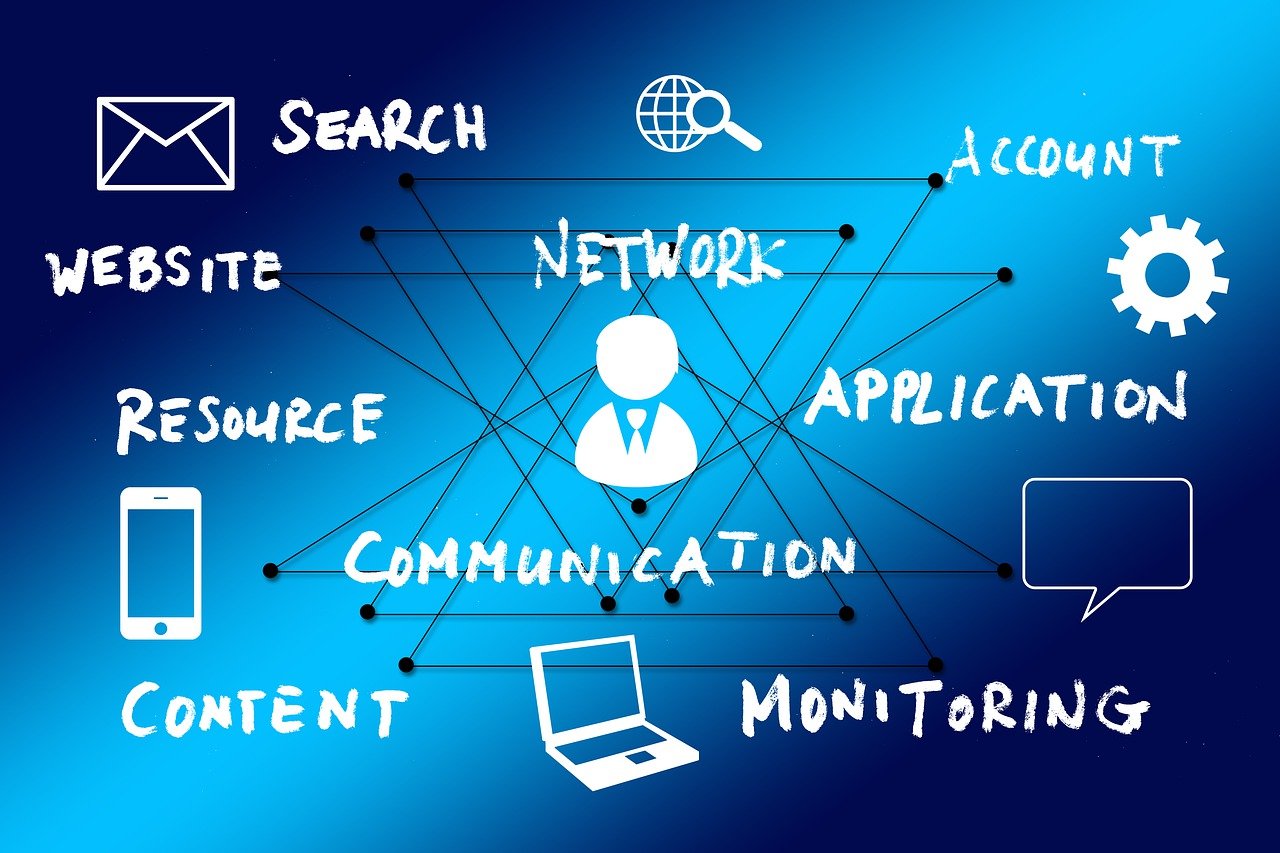
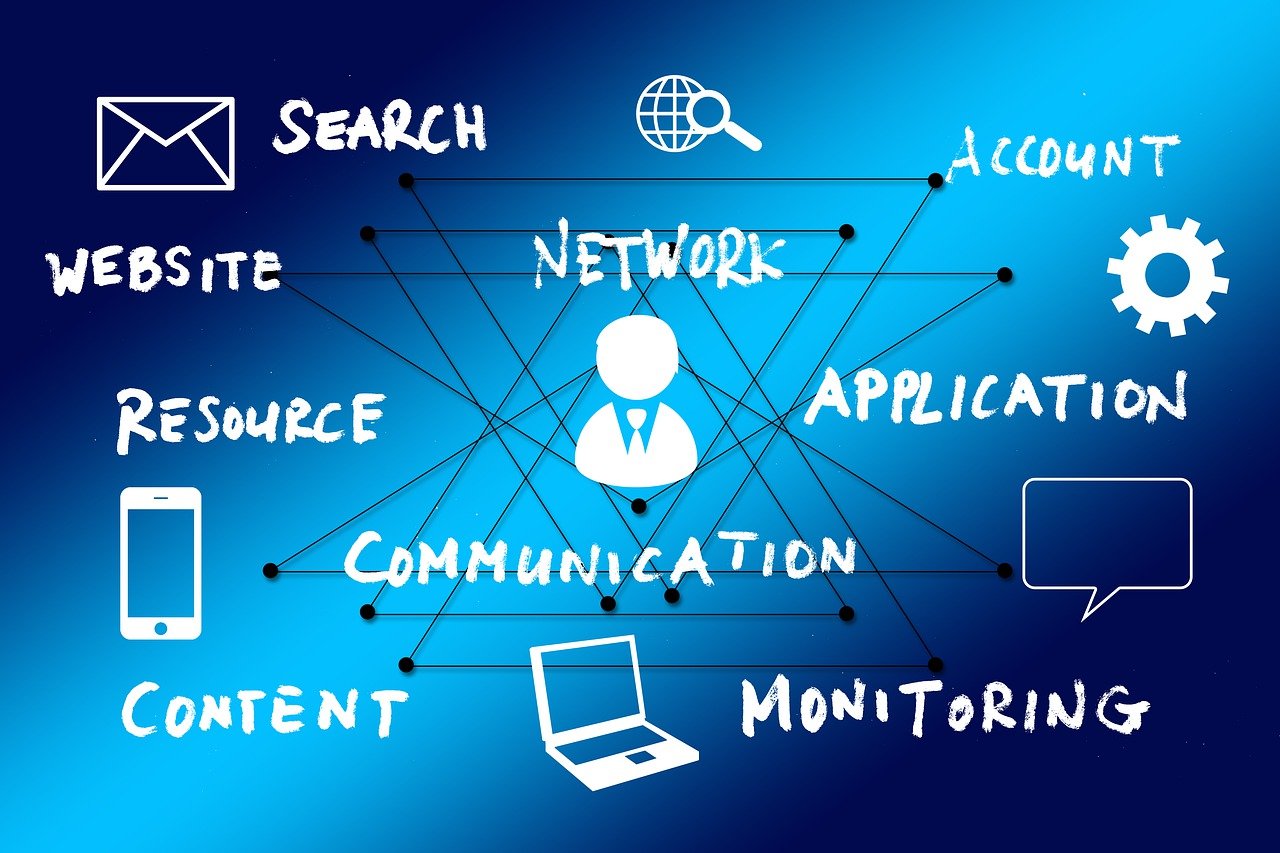 ,在接通电源之前,请仔细检查所有硬件连接是否正确,包括CPU、内存条、显卡、硬盘以及其他外设的安装,确保主板上的所有跳线设置正确,电源供应单位(PSU)的电缆已经连接到主板和其他组件。,一旦确认所有硬件都已正确安装,可以开始首次开机,开机时,请留意任何声音提示或显示器上的提示信息,这些可能是故障的指示。,BIOS/UEFI 设置,启动电脑后,您需要进入BIOS或UEFI固件界面来确认系统识别出所有硬件设备,检查处理器、内存、
,在接通电源之前,请仔细检查所有硬件连接是否正确,包括CPU、内存条、显卡、硬盘以及其他外设的安装,确保主板上的所有跳线设置正确,电源供应单位(PSU)的电缆已经连接到主板和其他组件。,一旦确认所有硬件都已正确安装,可以开始首次开机,开机时,请留意任何声音提示或显示器上的提示信息,这些可能是故障的指示。,BIOS/UEFI 设置,启动电脑后,您需要进入BIOS或UEFI固件界面来确认系统识别出所有硬件设备,检查处理器、内存、
硬盘以及显卡等关键硬件是否被正确识别。,在此阶段,您还可以配置启动顺序,确保电脑从您希望的驱动器(例如SSD或HDD)启动,也可以调整风扇速度、电压设置和其他高级选项。,内存检测,使用BIOS/UEFI中的内存测试工具来检测RAM是否存在问题,不稳定的内存可能导致系统崩溃或蓝屏,确保内存完全兼容您的主板和处理器。,硬盘初始化和分区,对于新的存储设备,您需要初始化并进行分区,这通常通过磁盘管理工具来完成,格式化分区并设置文件系统(如NTFS或exFAT),为操作系统安装作准备。,操作系统安装,
 ,插入您的操作系统安装介质(例如Windows安装USB驱动器或光盘),并按照屏幕上的指引进行安装,在操作系统安装过程中,可能会要求您重启几次。,驱动程序和更新,操作系统安装完成后,您需要确保所有的驱动程序都安装了最新版本,这包括主板芯片组驱动、显卡驱动、网络适配器驱动等,大多数现代操作系统都能自动找到并安装基本驱动,但手动更新到最新版通常会获得更好的性能和兼容性。,系统稳定性与性能测试,使用各种系统测试软件(如Prime95、AIDA64、3DMark等)来对电脑进行压力测试,确保在高负载下的稳定运行,监控系统的温度和风扇转速,确保散热良好。,优化与清理,安装所有必要的应用程序,并运行系统优化工具来清理不必要的临时文件和垃圾数据,调整系统设置以优化性能,例如调整电源管理计划以适应您的使用习惯。,常见问题与解答,Q1: 如果我的电脑无法启动,我该怎么办?,A1: 检查电源线是否连接好,确保电源供应单位(PSU)开关处于开启状态,清除CMOS,重新检查所有硬件连接,或者使用最小系统启动法逐步排查问题所在。,
,插入您的操作系统安装介质(例如Windows安装USB驱动器或光盘),并按照屏幕上的指引进行安装,在操作系统安装过程中,可能会要求您重启几次。,驱动程序和更新,操作系统安装完成后,您需要确保所有的驱动程序都安装了最新版本,这包括主板芯片组驱动、显卡驱动、网络适配器驱动等,大多数现代操作系统都能自动找到并安装基本驱动,但手动更新到最新版通常会获得更好的性能和兼容性。,系统稳定性与性能测试,使用各种系统测试软件(如Prime95、AIDA64、3DMark等)来对电脑进行压力测试,确保在高负载下的稳定运行,监控系统的温度和风扇转速,确保散热良好。,优化与清理,安装所有必要的应用程序,并运行系统优化工具来清理不必要的临时文件和垃圾数据,调整系统设置以优化性能,例如调整电源管理计划以适应您的使用习惯。,常见问题与解答,Q1: 如果我的电脑无法启动,我该怎么办?,A1: 检查电源线是否连接好,确保电源供应单位(PSU)开关处于开启状态,清除CMOS,重新检查所有硬件连接,或者使用最小系统启动法逐步排查问题所在。,
 ,Q2: 为什么BIOS/UEFI识别不到我的新硬盘?,A2: 确认SATA数据线和电源线连接无误,如果问题依旧,尝试更换数据线或在其他电脑上测试硬盘是否正常。,Q3: 我应该如何更新驱动程序?,A3: 可以通过设备管理器手动搜索更新,或者访问硬件制造商的官方网站下载最新的驱动程序,有些品牌提供专门的更新工具。,Q4: 为什么系统稳定性测试时电脑会频繁重启?,A4: 这可能是由于过热或硬件不兼容导致,检查散热系统是否正常工作,并确保所有硬件都符合系统要求。,调试一台自己组装的电脑需要耐心和细心,遵循上述步骤将帮助您确保系统的稳定性和性能,遇到问题时,不要犹豫寻求专业论坛和社区的帮助,那里有许多经验丰富的用户和专家愿意提供帮助。,
,Q2: 为什么BIOS/UEFI识别不到我的新硬盘?,A2: 确认SATA数据线和电源线连接无误,如果问题依旧,尝试更换数据线或在其他电脑上测试硬盘是否正常。,Q3: 我应该如何更新驱动程序?,A3: 可以通过设备管理器手动搜索更新,或者访问硬件制造商的官方网站下载最新的驱动程序,有些品牌提供专门的更新工具。,Q4: 为什么系统稳定性测试时电脑会频繁重启?,A4: 这可能是由于过热或硬件不兼容导致,检查散热系统是否正常工作,并确保所有硬件都符合系统要求。,调试一台自己组装的电脑需要耐心和细心,遵循上述步骤将帮助您确保系统的稳定性和性能,遇到问题时,不要犹豫寻求专业论坛和社区的帮助,那里有许多经验丰富的用户和专家愿意提供帮助。,

 国外主机测评 - 国外VPS,国外服务器,国外云服务器,测评及优惠码
国外主机测评 - 国外VPS,国外服务器,国外云服务器,测评及优惠码















